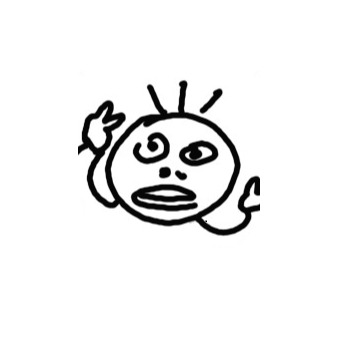윈도우10 바탕화면 설정하기, 배경화면 설정 방법(검정화면으로 바꾸기)

오늘은 바탕화면 사진을 바꿔보려고 한다.
다크 테마 덕후로써 완전히 검은색 사진으로 바꿀 생각이다.
그래서 이왕 바꾸는 김에 배경화면을 원하는 사진으로 바꾸는 방법을,
이번 글을 통해 쉽게 설명해드리려고 한다.
혹시 평소에 바탕화면을 사진으로 변경하는 방법이 궁금했었던 분이라면,
이번 글을 보고 따라해봐라.
그럼 시작.
윈도우10 바탕화면 설정하기, 배경화면 설정 방법
일단 나는 검정 배경화면을 원하므로,
전체가 검정색인 사진을 만들겠다.
그림판을 켜보자.

그림판을 켜서 색 채우기 도구를 선택하고 검은색으로 전체를 채우자.
그럼 매우 쉽고 간단하게 올블랙 사진 완성이다.
그럼 이 사진을 배경화면으로 적용시켜보자.
1. 바탕화면 우클릭 -> 개인 설정 클릭

바탕화면을 변경할 것이기 때문에 개인 설정으로 들어가자.
빈 바탕화면에 우클릭을 하면 맨 아래에 개인 설정이 있다.
클릭하여 진입하자.
2. 배경 탭 - 찾아보기 클릭하기

사진 여러 장 있는 위치 바로 아래에 있는,
회색 박스의 찾아보기 버튼을 클릭하자.
3. 내가 배경화면으로 바꾸길 원하는 사진 골라서 사진 선택 클릭

나는 검정 배경화면을 원하므로,
아까 시작하기 전에 그림판으로 직접 만들었던,
검정색으로 가득 채운 사진을 선택해서 배경화면으로 적용시켰다.
적용시켰으면 배경화면을 확인해보자.
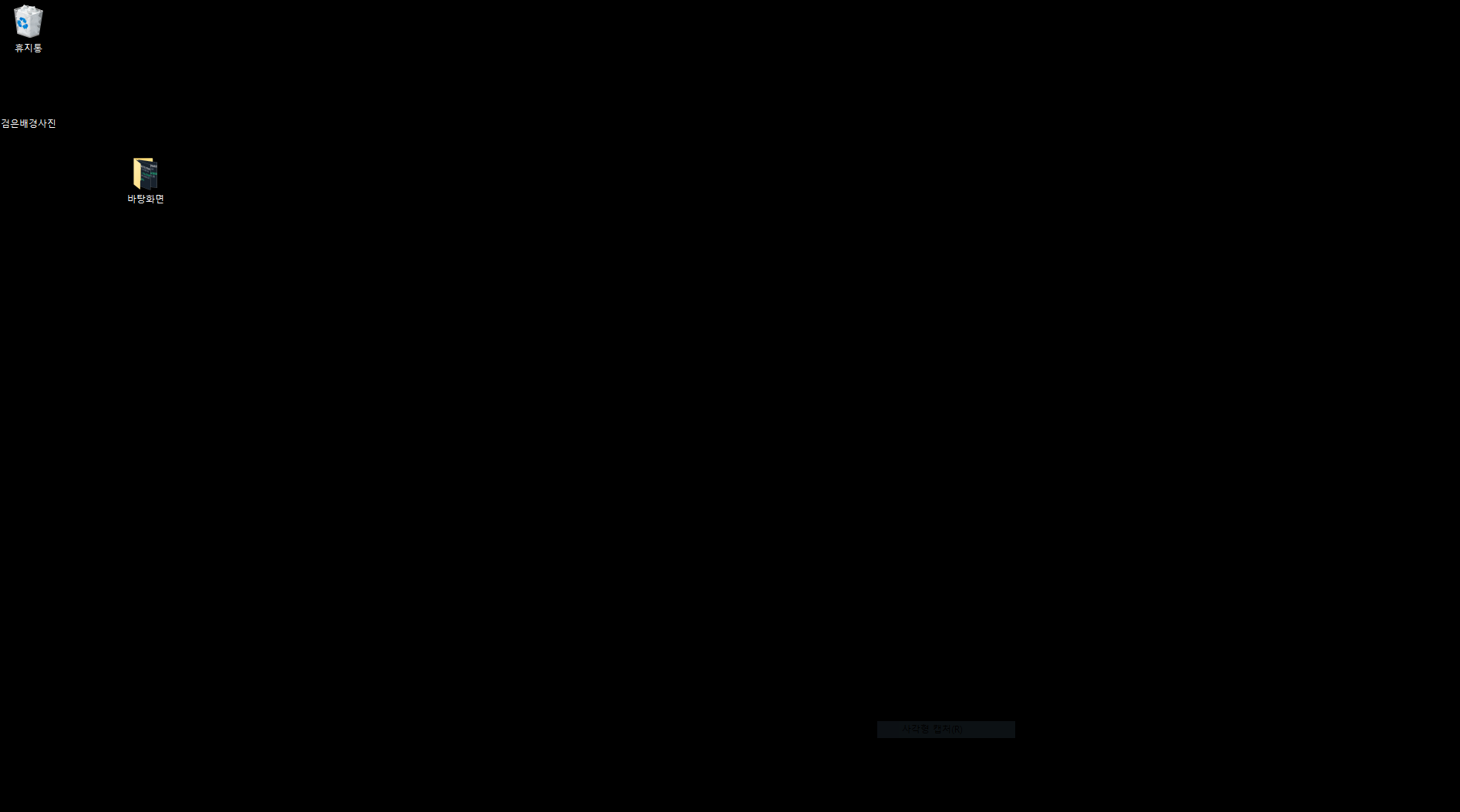
... 완벽하다.
딱 내가 원하는 배경화면이다.
앞으로 눈이 피로하지 않게 컴퓨터 작업을 할 수 있겠다.
다들 이 글을 통해 원하는 사진으로 배경화면을 변경했는가?
직접 바꾼 배경화면이 마음에 든다면,
공감과 댓글 부탁한다!
이상.
'지식 > IT지식' 카테고리의 다른 글
| 윈도우10 그래픽카드 확인방법, 내 그래픽카드 확인하는법 2가지(간단설명) (0) | 2021.08.27 |
|---|---|
| 윈도우10 지뢰찾기 다운로드, 지뢰찾기 설치하는 방법, 지뢰찾기 설치법(간단설명) (0) | 2021.08.26 |
| 윈도우10 계산기 설치하기, 계산기 설치하는 방법(+계산기 위치 찾기) (0) | 2021.08.21 |
| 윈도우10 창테두리 색상 바꾸기, 창색 바꾸는법(+검정색으로 바꾸기) (0) | 2021.08.20 |
| 윈도우10 바탕화면 포스트잇, 바탕화면 메모장 프로그램 추천, 설치방법(스티커메모) (0) | 2021.08.18 |
| 윈도우10 화면보호기 설정방법(+화면보호기 해제) (0) | 2021.08.17 |
| 윈도우10 업데이트 끄기, 업데이트 안하기, 업데이트 삭제, 자동업데이트 끄기(간단설명) (0) | 2021.08.14 |
| 윈도우 10 녹음 안됨, 녹음기 녹음이 안될 때 해결방법(간단설명) (3) | 2021.08.09 |